Nota
L'accesso a questa pagina richiede l'autorizzazione. È possibile provare ad accedere o modificare le directory.
L'accesso a questa pagina richiede l'autorizzazione. È possibile provare a modificare le directory.
Si applica a: ✔️ macchine virtuali Linux ✔️ macchine virtuali Windows ✔️ set di scalabilità flessibili ✔️ set di scalabilità uniformi
Una Galleria di Calcolo di Azure consente di creare una struttura e organizzare le risorse di Azure, come immagini e applicazioni. Una Galleria di calcolo Azure offre:
- Replica globale.1
- Controllo delle versioni e raggruppamento delle risorse per semplificare la gestione.
- Risorse a disponibilità elevata con account di archiviazione con ridondanza della zona nelle aree che supportano le zone di disponibilità. Le ZRS offrono una migliore resilienza nei confronti degli errori di zona.
- Supporto archiviazione Premium (Premium_LRS).
- Condivisione con la community, attraverso le sottoscrizioni e tra i tenant di Active Directory (AD).
- Ridimensionamento delle distribuzioni con repliche di risorse in ogni area.
Con una galleria, è possibile condividere le risorse con tutti o limitare la condivisione con utenti, principali del servizio o gruppi di Active Directory all'interno dell'organizzazione. Le risorse possono essere replicate in più aree, per un ridimensionamento più rapido delle distribuzioni.
1 Il servizio Raccolta di calcolo di Azure non è una risorsa globale. Per gli scenari di ripristino di emergenza, la procedura consigliata consiste nell'avere almeno due gallerie, in regioni diverse.
Immagini
Per altre informazioni sull'archiviazione di immagini in una raccolta di calcolo di Azure, vedere Archiviare e condividere immagini in una raccolta di calcolo di Azure.
App per macchine virtuali
Anche se è possibile creare un'immagine di una macchina virtuale con app preinstallate, è necessario aggiornare l'immagine ogni volta che sono state apportate modifiche all'applicazione. Se si separa l'installazione dell'applicazione dalle immagini della macchina virtuale, non è necessario pubblicare una nuova immagine per ogni modifica di riga di codice.
Per altre informazioni sull'archiviazione di applicazioni in una raccolta di calcolo di Azure, vedere Applicazioni delle macchine virtuali.
Supporto a livello di area
Tutte le aree pubbliche possono essere aree di destinazione, ma alcune richiedono che i clienti vengano sottoposti a un processo di richiesta per ottenere l'accesso. Per richiedere l'aggiunta di una sottoscrizione all'elenco elementi consentiti per un'area, ad esempio Australia centrale o Australia centrale 2, inviare una richiesta di accesso
Limiti
Sono previsti limiti, per sottoscrizione, per la distribuzione delle risorse tramite raccolte di calcolo di Azure:
- 100 gallerie, per abbonamento, per regione
- 1.000 definizioni di immagini, per ogni sottoscrizione, per area
- 10.000 versioni di immagini, per ogni sottoscrizione, per area
- 100 repliche per versione dell'immagine, tuttavia, 50 repliche devono essere sufficienti per la maggior parte dei casi d'uso
- Le dimensioni dell'immagine devono essere inferiori a 2 TB, ma la replica superficiale può essere usata per supportare dimensioni di immagine maggiori, fino a 32 TB
- Lo spostamento delle risorse non è supportato per le risorse della raccolta di calcolo di Azure
Per altre informazioni, vedere Controllare l'utilizzo delle risorse rispetto ai limiti per esempi su come controllare l'utilizzo corrente.
Scalabilità
Azure Compute Gallery consente di specificare il numero di repliche che desideri mantenere. Questa possibilità è particolarmente utile in scenari di distribuzione di più macchine virtuali, poiché le distribuzioni di macchine virtuali possono essere estese a diverse repliche, riducendo le possibilità che il processo di creazione di istanze venga limitato a causa dell'overload di una singola replica.
Con Azure Compute Gallery è possibile distribuire fino a 1.000 istanze di VM in un set di scalabilità. È possibile impostare un numero di repliche diverso in ogni area di destinazione, in base alle esigenze di ridimensionamento per l'area. Poiché ogni replica rappresenta una copia della risorsa, ciò consente di ridimensionare le distribuzioni in modo lineare con ogni replica aggiuntiva. Anche se non sono presenti due risorse o aree uguali, di seguito sono riportate le linee guida generali su come usare le repliche in un'area:
- Per ogni 50 macchine virtuali create contemporaneamente, è consigliabile mantenere una replica. Ad esempio, se si creano 500 macchine virtuali contemporaneamente usando la stessa immagine in un'area, è consigliabile mantenere almeno 10 repliche dell'immagine.
- Per ogni set di scalabilità creato contemporaneamente, è consigliabile mantenere una replica.
Raccomandiamo sempre di sovradimensionare il numero di repliche a causa di fattori come le dimensioni delle risorse, il contenuto e il tipo di sistema operativo.
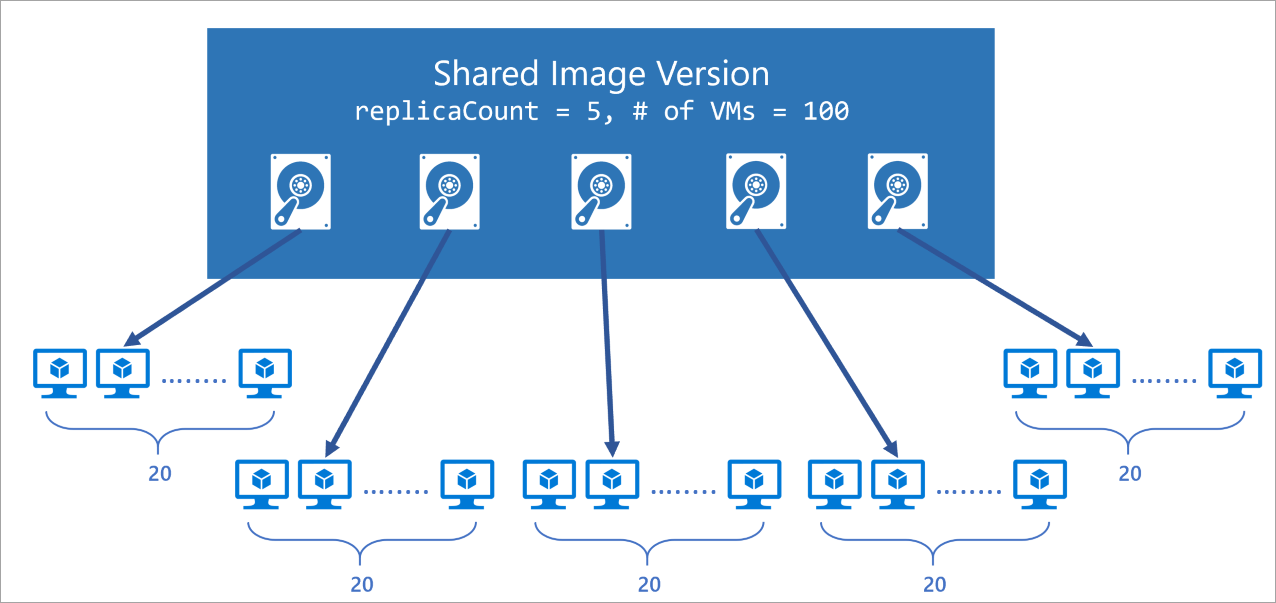
Disponibilità elevata
Archiviazione di Azure con ridondanza della zona (ZRS) garantisce resilienza in caso di errore della zona di disponibilità nell'area. Con la disponibilità generale della Azure Compute Gallery, è possibile scegliere di archiviare le immagini in account ZRS nelle aree con zone di disponibilità.
È inoltre possibile scegliere il tipo di account per ogni area di destinazione. Il tipo di account di archiviazione predefinito è Standard_LRS, ma puoi scegliere Standard_ZRS per le regioni con zone di disponibilità. Per altre informazioni sulla disponibilità a livello di area dell'archiviazione con ridondanza della zona, vedere Ridondanza dei dati.
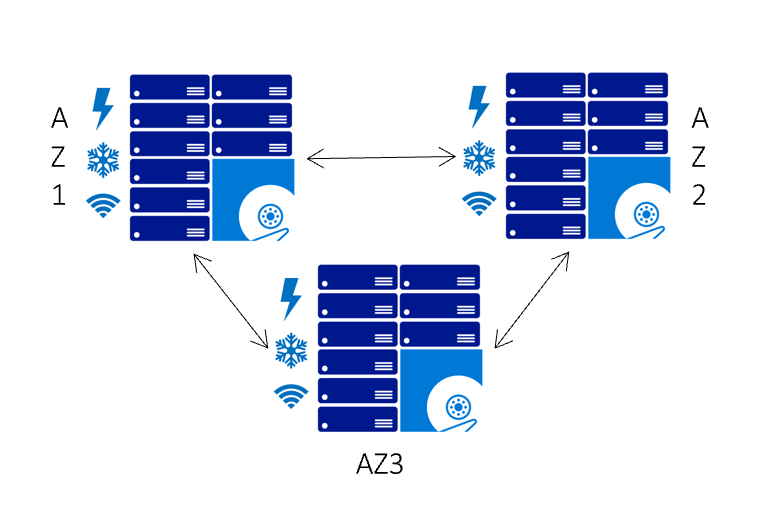
Replica
Azure Compute Gallery consente anche di replicare automaticamente le risorse in altre aree di Azure. Ogni versione di immagini può essere replicata in diverse aree a seconda delle esigenze dell'organizzazione. Un esempio consiste nel replicare sempre l'immagine più recente in più aree, mentre tutte le versioni precedenti dell'immagine sono disponibili solo in un'area. Ciò consente di risparmiare sui costi di archiviazione.
Le aree in cui la risorsa viene replicata possono essere aggiornate dopo l'ora di creazione. Il tempo necessario per la replica in aree diverse dipende dalla quantità di dati da copiare e dal numero di aree in cui viene replicata la versione. In alcuni casi, questa operazione può richiedere alcune ore. Mentre le replica è in corso, è possibile visualizzare lo stato della replica per area. Al termine della replica di un'immagine in un'area, è quindi possibile distribuire una macchina virtuale o un set di scalabilità usando la risorsa nell'area.
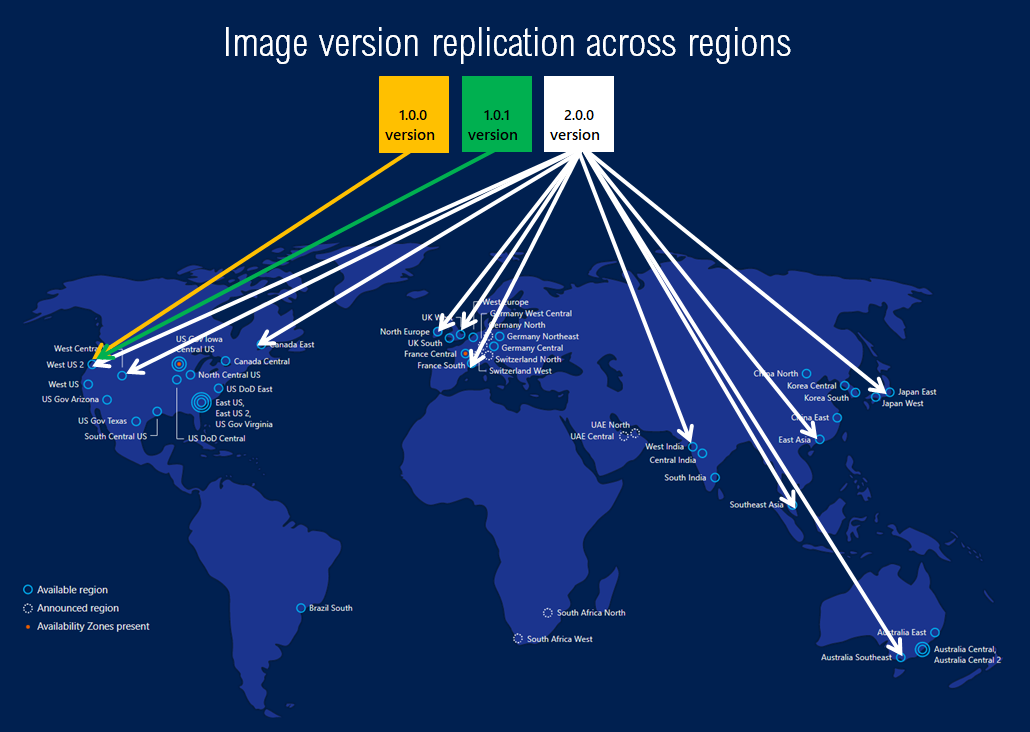
Condivisione
Esistono tre modi principali per condividere le immagini in una Raccolta di calcolo di Azure, a seconda degli utenti con cui si desidera condividerle:
| Condivisione con: | Persone | Gruppi | Servizio Principale | Tutti gli utenti in una sottoscrizione specifica (o) tenant | Pubblicamente con tutti gli utenti di Azure |
|---|---|---|---|---|---|
| Condivisione del controllo degli accessi in base al ruolo | Sì | Sì | Sì | No | No |
| Controllo degli accessi in base al ruolo e raccolta condivisa diretta | Sì | Sì | Sì | Sì | No |
| Controllo degli accessi in base al ruolo e Raccolta della community | Sì | Sì | Sì | No | Sì |
Nota
Si noti che le immagini possono essere usate con autorizzazioni di lettura per la distribuzione di macchine virtuali e dischi.
Quando si utilizza la raccolta condivisa diretta, le immagini vengono distribuite ampiamente a tutti gli utenti all'interno di una sottoscrizione/tenant, mentre la raccolta della community rende le immagini disponibili pubblicamente. È consigliabile prestare attenzione quando si condividono immagini che contengono proprietà intellettuale per evitare una distribuzione diffusa.
RBAC
Poiché Azure Compute Gallery, la definizione e la versione sono tutte risorse, possono essere condivise utilizzando i ruoli nativi del controllo degli accessi basato sui ruoli di Azure (RBAC). Usando i ruoli Azure RBAC è possibile condividere queste risorse con altri utenti, principali del servizio e gruppi. È inoltre possibile condividere l'accesso a utenti esterni al tenant in cui sono stati creati. Una volta che un utente ha accesso alla versione della risorsa, può usarlo per distribuire una macchina virtuale o un set di scalabilità di macchine virtuali. Ecco la matrice di condivisione che consente di comprendere a cosa l'utente ottiene l'accesso:
| Condiviso con utente | Raccolta di risorse di calcolo di Azure | Definizione delle immagini | Versione dell'immagine |
|---|---|---|---|
| Galleria di Compute di Azure | Sì | Sì | Sì |
| Definizione delle immagini | No | Sì | Sì |
Per un'esperienza ottimale è consigliabile condividere a livello di galleria. Non è consigliabile condividere singole versioni delle immagini. Per altre informazioni sul controllo degli accessi in base al ruolo di Azure, vedere Assegnare ruoli di Azure.
Per altre informazioni, vedere Condividere utilizzando RBAC.
Condiviso direttamente in un tenant o una sottoscrizione
Concedere a sottoscrizioni o tenant specifici l'accesso a una Azure Compute Gallery condivisa in modo diretto. La condivisione di una raccolta con tenant e sottoscrizioni consente loro l'accesso in sola lettura alla raccolta. Per altre informazioni, vedere Condividere una raccolta con sottoscrizioni o tenant.
Importante
Raccolta di calcolo di Azure: la raccolta condivisa diretta è attualmente disponibile in ANTEPRIMA ed è soggetta alle Condizioni per l’anteprima per la Raccolta di calcolo di Azure.
Per pubblicare immagini in una raccolta condivisa diretta durante l'anteprima, è necessario registrarsi in https://aka.ms/directsharedgallery-preview. La creazione di macchine virtuali dalla raccolta condivisa diretta è aperta a tutti gli utenti di Azure.
Durante l'anteprima è necessario creare una nuova raccolta, con la proprietà sharingProfile.permissions impostata su Groups. Quando si usa l'interfaccia della riga di comando (CLI) per creare una galleria, usare il parametro --permissions groups. Non è possibile usare una raccolta esistente, al momento la proprietà non può essere aggiornata.
Non è attualmente possibile creare un set di scalabilità di macchine virtuali flessibile da un'immagine condivisa da un altro tenant.
Limiti
Durante l'anteprima:
- È possibile condividere solo le sottoscrizioni incluse nell'anteprima.
- È possibile condividere solo 30 sottoscrizioni e 5 tenant.
- Una raccolta condivisa diretta non può contenere versioni di immagini crittografate. Non è possibile creare immagini crittografate all'interno di una raccolta condivisa direttamente.
- Solo il proprietario di una sottoscrizione o un'entità servizio o un utente assegnato al ruolo
Compute Gallery Sharing Admina livello di sottoscrizione o raccolta sarà in grado di abilitare la condivisione basata su gruppo. - È necessario creare una nuova raccolta, con la proprietà
sharingProfile.permissionsimpostata suGroups. Quando si usa l'interfaccia della riga di comando per creare una raccolta, usare il parametro--permissions groups. Non è possibile usare una galleria esistente, la proprietà attualmente non può essere aggiornata.
Raccolta della community
Per condividere una raccolta con tutti gli utenti di Azure, è possibile creare una raccolta della community. Le raccolte della community possono essere usate da chiunque disponga di una sottoscrizione di Azure. Un utente che crea una macchina virtuale può esplorare le immagini condivise con la community usando il portale, REST o l'interfaccia della riga di comando di Azure.
La condivisione di immagini nella community è una nuova funzionalità in Raccolta di calcolo di Azure. È possibile rendere pubbliche le raccolte di immagini e condividerle con tutti i clienti di Azure. Quando una raccolta viene contrassegnata come raccolta community, tutte le immagini nella raccolta diventano disponibili per tutti i clienti di Azure come nuovo tipo di risorsa in Microsoft.Compute/communityGalleries. Tutti i clienti di Azure possono visualizzare le raccolte e usarle per creare macchine virtuali. Le risorse originali del tipo Microsoft.Compute/galleries sono ancora sotto la sottoscrizione e private.
Per altre informazioni, vedere Condividere immagini usando una galleria della community.
Importante
Non è attualmente possibile creare un set di scalabilità di macchine virtuali flessibile da un'immagine condivisa da un altro tenant.
Log attività
Il registro delle attività mostra le attività recenti nella raccolta, nell'immagine o nella versione, inclusi eventuali cambiamenti di configurazione e incluso quando è stato creato e eliminato. Visualizzare il log attività nel portale di Azure oppure creare un'impostazione di diagnostica per inviarla a un'area di lavoro Log Analytics, in cui è possibile visualizzare gli eventi nel tempo o analizzarli con altri dati raccolti
Nella tabella seguente sono elencate alcune operazioni di esempio correlate alle operazioni della raccolta nel log attività. Per un elenco completo delle voci di log possibili, vedere Opzioni del provider di risorse Microsoft.Compute
| Operazione | Descrizione |
|---|---|
| Microsoft.Compute/galleries/write | Crea una nuova raccolta o ne aggiorna una esistente |
| Microsoft.Compute/galleries/delete | Elimina la raccolta |
| Microsoft.Compute/galleries/share/action | Condivide una raccolta con ambiti diversi |
| Microsoft.Compute/galleries/images/read | Ottiene le proprietà dell'immagine della raccolta |
| Microsoft.Compute/galleries/images/write | Crea una nuova immagine della raccolta o ne aggiorna una esistente |
| Microsoft.Compute/galleries/images/versions/read | Ottiene le proprietà della versione dell'immagine della raccolta |
Fatturazione
Non sono previsti costi aggiuntivi per l'uso del servizio Raccolta di calcolo di Azure. Sarai addebitato per le risorse seguenti:
- Costi di archiviazione di ogni replica. Per le immagini, il costo di archiviazione viene addebitato come snapshot e si basa sulle dimensioni occupate della versione dell'immagine, sul numero di repliche della versione dell'immagine e sul numero di aree in cui la versione viene replicata.
- Addebiti in uscita di rete per la replica della prima versione della risorsa dall'area di origine alle aree replicate. Le repliche successive vengono gestite nell'area, quindi non ci sono addebiti aggiuntivi.
Si supponga ad esempio di avere un'immagine di un disco del sistema operativo da 127 GB, che occupa solo 10 GB di spazio di archiviazione, e un disco dati da 32 GB vuoto. La dimensione occupata di ogni immagine sarebbe solo di 10 GB. L'immagine viene replicata in 3 aree e ogni area ha due repliche. Ne risulterà un totale di sei snapshot, ognuno dei quali usa 10 GB. Verrà addebitato il costo di archiviazione per ogni snapshot in base alle dimensioni occupate di 10 GB. Verranno addebitati i costi di uscita di rete per la prima replica da copiare nelle altre due aree. Per ulteriori informazioni sui prezzi delle istantanee in ogni area, vedere Prezzi dei dischi gestiti. Per altre informazioni sul traffico di rete in uscita, vedere Dettagli sui prezzi per la larghezza di banda.
Procedure consigliate
Per impedire l'eliminazione accidentale delle immagini, usare i blocchi delle risorse a livello di Raccolta. Per altre informazioni, vedere Proteggere le risorse di Azure con un blocco.
Usare ZRS ovunque sia disponibile per un'elevata disponibilità. È possibile configurare ZRS nella scheda di replica quando si crea una versione dell'immagine o dell'applicazione della macchina virtuale. Per altre informazioni sulle aree che supportano l'archiviazione con ridondanza della zona, vedere Aree di Azure con zone di disponibilità.
Mantenere almeno 3 repliche per le immagini di produzione. Per ogni 20 macchine virtuali create contemporaneamente, è consigliabile mantenere una replica. Ad esempio, se si creano 1.000 macchine virtuali contemporaneamente, è necessario mantenere 50 repliche (è possibile avere un massimo di 50 repliche per area). Per aggiornare il numero di repliche, passare alla raccolta -> Definizione immagine -> Versione immagine -> Replica di aggiornamento.
Mantenere raccolte separate per le immagini di produzione e di test, non inserirle in una singola raccolta.
Per gli scenari di ripristino in caso di emergenza, è una buona prassi avere almeno due gallerie, in regioni diverse. È comunque possibile usare le versioni delle immagini in altre aree, ma se l'area in cui si trova la raccolta è inattiva, non è possibile creare nuove risorse della raccolta o aggiornare quelle esistenti.
Quando si crea una definizione di immagine, assicurarsi di mantenere il Publisher/offerta/SKU coerente con le immagini del Marketplace per identificare facilmente le versioni del SO. Ad esempio, se si personalizza un'immagine di Windows Server 2019 dal Marketplace e la si archivia come immagine della Raccolta di calcolo, utilizzare lo stesso Publisher/Offer/SKU usato nell'immagine del Marketplace nella propria immagine della Raccolta di calcolo.
Usare
excludeFromLatestquando si pubblicano immagini se si vuole escludere una versione specifica dell'immagine durante la creazione di macchine virtuali o set di scalabilità. Versioni delle immagini della galleria - Creare o aggiornare.Se si vuole escludere una versione in un'area specifica, usare
regionalExcludeFromLatestanziché il valore globaleexcludeFromLatest. È possibile impostare sia il flag globale che quello regionaleexcludeFromLatest, ma il flag di area avrà la precedenza quando vengono specificati entrambi."publishingProfile": { "targetRegions": [ { "name": "brazilsouth", "regionalReplicaCount": 1, "regionalExcludeFromLatest": false, "storageAccountType": "Standard_LRS" }, { "name": "canadacentral", "regionalReplicaCount": 1, "regionalExcludeFromLatest": true, "storageAccountType": "Standard_LRS" } ], "replicaCount": 1, "excludeFromLatest": true, "storageAccountType": "Standard_LRS" }Impostare
safetyProfile.allowDeletionOfReplicatedLocationssu false nelle versioni dell'immagine per impedire l'eliminazione accidentale di aree replicate e impedire interruzioni. È anche possibile impostare questa opzione usando l'interfaccia della riga di comando allow-replicated-location-deletion{ "properties": { "publishingProfile": { "targetRegions": [ { "name": "West US", "regionalReplicaCount": 1, "storageAccountType": "Standard_LRS", // encryption info } ], "replicaCount": 1, "publishedDate": "2018-01-01T00:00:00Z", "storageAccountType": "Standard_LRS" }, "storageProfile": { "source": { "id": "/subscriptions/{subscriptionId}/resourceGroups/{resourceGroup}/providers/Microsoft.Compute/images/{imageName}" }, }, “safetyProfile”: { “allowDeletionOfReplicatedLocations” : false }, }, "location": "West US", "name": "1.0.0" }Impostare
BlockDeletionBeforeEndOfLifeper bloccare l'eliminazione dell'immagine prima della fine della data di vita , garantendo la protezione dall'eliminazione accidentale. Impostare questa funzionalità tramite l'API RESTblockdeletionbeforeendoflife.
Supporto SDK
Gli SDK seguenti supportano la creazione di raccolte di calcolo di Azure:
Modelli
È possibile creare una risorsa di Azure Compute Gallery utilizzando i modelli. Sono disponibili diversi modelli di avvio rapido:
- Creare una raccolta
- Creare una definizione di immagine in una raccolta
- Creare una versione immagine nella galleria
Passaggi successivi
Scopri come distribuire immagini e app di macchine virtuali usando una Azure Compute Gallery.